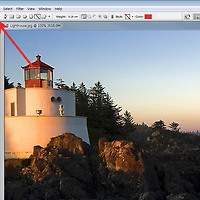포토샵 메모리 ram 부족 현상 바로 해결방법
안녕하세요.오늘은 포토샵 사용중 메모리 부족현상 해결방법에 대해서 알아보겠습니다.
포토샵 메모리 부족현상이 나오면 임시로 포토샵의 설정을 변경하여 문제를 해결할수가 있습니다.
그럼 포토샵 ram부족 해결방법에 대해서 설명하겠습니다.
1. 먼저 포토샵을 실행한후에 상단에 edit메뉴를 선택한후에 preference -> general 메뉴를 차례대로 선택합니다.
또는 키보드 단축키 ctrl + k를 눌러주세요.
2. preference창이 열리면 general에서 memory & image cache메뉴를 선택합니다.
3. 메모리 캐시 설정페이지가 열리면 memory usage에서 숫자를 올려 포토샵의 메모리 사용량을 늘려주세요.
포토샵의 메모리 사용량을 늘릴수록 컴퓨터가 버거울수 있으니 적절히 늘리도록 합니다.
raia.tistory.com
4. 마지막으로 type메뉴로 변경한후에 font preview size를 선택해제한후에 ok를 누르면 설정이 완료됩니다.
하지만 임시로 해결하는것이기 때문에 잦은 포토샵메모리 부족현상이 나오는경우 메모리를 증설해주세요.
이상으로 포토샵 메모리 ram 부족 현상 바로 해결방법을 마치겠습니다.
- 스팸전화번호 조회 및 모르는 전화번호 검색 사이트 - 더콜
- 현대카드 결제일별 이용기간 사용기간 바로 확인하기
- 윈도우7 폴더 공유 설정 및 안될때 해결방법
- 자동 드라이버 관리 설치 DriverEasy 실행 및 사용방법
- 한글 iso실행프로그램 poweriso 사용방법
- 크롬 암호 비밀번호 저장 삭제 확인하는 방법
- iso 실행 시디스페이스 8 cdspace 최신버전 설치 및 사용방법
- 크롬 네이버 라이브 스트리밍 고화질 설치 오류 및 재설치 해결방법
- 추천 최적화 메모리 정리 관리 프로그램 CleanMem 설치 및 사용법
- 윈도우 시스템 온도측정 및 최적화 프로그램 고클린 사용방법
'컴퓨터팁 > 포토샵' 카테고리의 다른 글
| 포토샵 모자이크 블러처리 효과주기 (0) | 2019.09.05 |
|---|---|
| 포토샵 사진 이미지 모자이크 블러처리 효과주는방법 (0) | 2019.05.21 |
| 포토샵 사진 밝기 조절 간단설명 (0) | 2019.05.16 |
| 포토샵 좌우 상하 반전효과 영역 반대로 만드는 방법 쉬움 (0) | 2017.06.16 |
| 포토샵 사진 좌우반전 방법 단축키 반전 (0) | 2017.06.01 |
| 포토샵 글자 기울기 기울이기 설정 효과주는 방법 (0) | 2017.03.31 |
| 포토샵 글씨 글자 그림자 효과 만들기 넣기 주는 방법 (0) | 2017.02.04 |
| 포토샵 글자기울이기 기울게 하는 방법 쉬움 (0) | 2016.07.06 |
| 포토샵 폰트 글꼴 추가하는 쉬운방법 (0) | 2016.07.03 |
| 포토샵 잡티제거 방법 쉽고 간단합니다 (0) | 2016.05.25 |